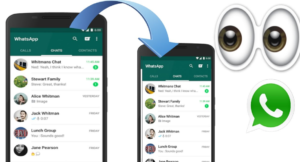Diferentes formas de reparar el error de Netflix U7353-5101

Algunos usuarios de PC se enfrentan a Error de Netflix U7353-5101 siempre que intenten ver una película o un programa de televisión que se descargó previamente de forma local. Bueno, el problema parece ser específico de la variante UWP (Universal Windows Platform) de Netflix (el que descargas de Microsoft Store).
cómo cambiar el avatar de Steam
Ver también: Procedimiento para reparar el código de error de Netflix NW-2-5
Causas de error:
Después de examinar este problema en particular a fondo, resulta que hay varias causas detrás de este código de error. Venga, verifiquemos algunas de las causas que son responsables de este código de error:
- Versión de UWP desactualizada - Algunos usuarios afirmaron que el problema ocurre en casos en los que el usuario intenta reproducir contenido almacenado localmente de Netflix usando una versión desactualizada de Netflix. Para resolver este problema, desea actualizar la versión de UWP a la nueva compilación disponible.
- Archivo temporal dañado - Otro problema común que causa este error es un archivo temporal dañado o dañado que se usa cada vez que intenta reproducir algunos títulos almacenados localmente. En esta situación, lo mejor es restablecer la aplicación Netflix UWP al nuevo modelo.
- Instalación de UWP dañada - En algunas circunstancias, la aplicación principal de Netflix puede dañarse. En esta situación, la única solución viable es desinstalarlo por completo antes de reinstalar el nuevo modelo a través de los canales oficiales (desde Microsoft Store).
- Rango de DNS incorrecto - Bueno, algunos usuarios confirmaron que el problema ocurre cuando su ISP asigna un rango incorrecto con el que Netflix no puede trabajar. En esta situación, podrá resolver el problema después de forzar un vaciado de DNS desde un símbolo del sistema elevado.
Ver también: Hola no funciona para Netflix - Qué hacer
Diferentes formas de reparar el error de Netflix U7353-5101:

Aquí hay diferentes formas de corregir el error de Netflix:
- Actualizar la versión de UWP
- Cómo restablecer la aplicación Netflix UWP
- Reinstale la aplicación Netflix UWP
- Vaciado de la caché de DNS
- Desactivar VPN
- Borrar caché y cookies
Solución 1: actualización de la versión de UWP
El error ocurre cuando intentas reproducir contenido de Netflix que se estaba descargando o instalando localmente con una versión desactualizada de Netflix UWP.
El problema ocurre en situaciones en las que la PC involucrada no se puede conectar a la red Wi-Fi, por lo que la compilación de Netflix UWP no se pudo actualizar. Siempre que ocurra, Netflix 'bloqueará' la función de reproducción fuera de línea por motivos de seguridad.
Si ese es el caso, puede resolver fácilmente el problema después de forzar la instalación de la nueva actualización de Netflix UWP en su computadora.
Si desea hacer esto en Windows 10, siga los pasos a continuación para usar la función de actualización en MS Store para actualizar a la nueva versión de Netflix UWP:
- Inicialmente, asegúrese de que su computadora esté conectada a Internet.
- Entonces, golpea Tecla de Windows + R para abrir con éxito un Correr caja de diálogo. Luego, en el cuadro de texto, ingrese ms-windows-store: // inicio, luego golpea Ingresar para abrir el panel predeterminado del Microsoft Store .
- Dirígete a Microsoft Store. Toque el botón de acción ubicado en la parte superior derecha. A continuación, puede tocar el Descargas y actualizaciones pestaña de la lista de opciones disponibles.
- Cuando estás dentro del Descargas y actualizaciones pantalla. Simplemente toque ' Obtener actualizaciones.' Luego espere un momento hasta que Netflix UWP actualizaciones de la aplicación a la nueva versión.
- Cuando la aplicación Netflix se haya actualizado correctamente. Luego puede reiniciar su PC y verificar si el problema se resuelve cuando se completa el siguiente inicio.
Si aún ve el mismo error de Netflix U7353-5101, busque la otra solución a continuación.
Solución 2: Cómo restablecer la aplicación Netflix UWP
Cuando actualizas la aplicación de Netflix a la nueva versión que no funcionó para ti, la otra razón detrás del error es un archivo temporal dañado o un archivo en caché.
En esta situación, puede resolver fácilmente el problema después de restablecer la aplicación Netflix UWP desde el Opciones avanzadas menú vinculado con el Netflix UWP cuenta.
Para hacer esto, siga los pasos a continuación para usar el Aplicaciones y funciones menú para restablecer la aplicación Netflix:
- Dirígete a un Correr cuadro de diálogo después de presionar Tecla de Windows + R . Luego, ingrese ' ms-settings: appsfeatures 'Y presione Ingresar para abrir el Aplicaciones y funciones menú del Ajustes aplicación.
- Cuando te mueves dentro del Aplicaciones y funciones menú, avance y profundice en la lista de aplicaciones instaladas y luego ubique el Netflix aplicación.
- Siempre que lo vea, tóquelo para simplemente expandir el menú, luego toque el Opciones avanzadas menú (se encuentra directamente debajo del nombre de la aplicación).
- Desde el Opciones avanzadas menú, sumérjase en el Reiniciar pestaña. Puede tocar en Reiniciar para confirmar la operación. Bueno, esta operación revertirá la aplicación de Netflix al estado de fábrica. Significa que la información de inicio de sesión, los programas instalados localmente y todos los datos almacenados en caché se borrarán.
- Cuando la operación se complete con éxito, inicie la aplicación Netflix una vez más, instale un programa localmente y verifique si el problema ya está solucionado.
En caso de que todavía se enfrente al error de Netflix U7353-5101, busque la otra solución potencial a continuación.
Ver también: ¿Cómo veo los bromistas poco prácticos de Netflix?
Solución 3: reinstale la aplicación Netflix UWP
Si el restablecimiento de la solución anterior no funcionó por usted, no se preocupe. Su próximo intento para corregir el código de error U7353-5101 es desinstalar toda la instalación de Netflix UWP.
Siga los pasos para reinstalar la aplicación Netflix UWP:
El repositorio de novatos y nerds no funciona
- Dirígete al Correr cuadro de diálogo después de presionar Tecla de Windows + R . Entonces, ingrese ms-settings: appsfeatures. Entonces golpea Ingresar para abrir el Aplicaciones y funciones pestaña. A continuación, puede sumergirse en la lista de aplicaciones.
- Cuando estás dentro del Aplicaciones y funciones pantalla. Desplácese hacia abajo a través de la lista de aplicaciones instaladas hasta que localice la aplicación Netflix.
- Luego elige la aplicación Netflix. Selecciona el Menú avanzado hipervínculo vinculado con él a continuación.
- Una vez que te mueves dentro del Menú avanzado de Netflix. A continuación, puede sumergirse en el Desinstalar sección. Entonces presione Desinstalar para iniciar la operación.
- Luego puede confirmar la operación y reiniciar su PC.
- Cuando su PC se reinicie, presione Tecla de Windows + R para abrir un Correr caja de diálogo. En el cuadro de texto, ingrese ' 'Ms-windows-store: // inicio. Luego presiona presionar Ingresar para iniciar Microsoft Store.
- Cuando estás dentro de la pantalla de inicio de la tienda de MS. Luego, puede usar la función de búsqueda ubicada en la sección superior derecha de la pantalla para buscar la aplicación 'Netflix'.
- Ahora puede descargar o instalar el nuevo modelo de Netflix. Luego, complete la instalación antes de iniciar sesión con su cuenta para ver si el código de error U7353-5101 ya está corregido.
En caso de que el problema (Error de Netflix U7353-5101) aún no se solucione, desplácese hacia abajo hasta la otra solución potencial a continuación.
Solución 4: Vaciado de la caché de DNS
Si ninguna de las soluciones anteriores funcionó para usted, existe una solución potencial que muchos usuarios han utilizado con éxito para solucionar el problema. Siempre que ocurre, el código de error U7353-5101 también puede ocurrir debido a una inconsistencia de DNS (Dirección de nombre de dominio).
Muchos usuarios solucionan este problema después de vaciar la caché de DNS desde un símbolo del sistema elevado. Ya que terminará resolviendo todas las instancias en las que este problema sea causado por un rango de DNS incorrecto. Sin embargo, termina afectando las comunicaciones entre sus servidores Netflix o PC.
Si desea simplificar las cosas para usted, siga los pasos a continuación:
- Dirígete al Correr cuadro de diálogo después de presionar Tecla de Windows + R .Entonces ingrese 'Cmd' en el cuadro de texto y presione Ctrl + Mayús + Entrar para abrir un símbolo del sistema elevado.
Nota: Siempre que vea el Control de cuentas de usuario (UAC) inmediato. Luego toque sí para otorgar acceso de administrador.
Cuando esté dentro del símbolo del sistema elevado, ingrese el siguiente comando y luego presione Ingresar para vaciar la caché de DNS:
|_+_|Nota: Después de vaciar su caché de DNS, terminará borrando toda la información relacionada con la caché de DNS. Esta operación terminará obligando a su enrutador a asignar nueva información de DNS.
- Cuando se complete esta operación, recibirá un mensaje de éxito y la operación e operación se ha realizado correctamente.
- Luego puede reiniciar su aplicación Netflix y ver si el código de error u7353-5101 ya no aparece.
Solución 5: Borrar caché y cookies de Netflix
Para corregir el error de Netflix, puede borrar la caché y las cookies:
- Inicialmente, inicie el navegador web en su computadora.
- Luego diríjase al sitio web de Netflix y luego inicie sesión en su cuenta.
- Luego dirígete a la página Clear Cookies de Netflix enlace aquí .
- Se borrará automáticamente todas las cookies de la cuenta de Netflix y también se cerrará la sesión.
- Por último, vuelva a iniciar sesión en la cuenta y luego inicie la transmisión.
Solución 6: Apague la VPN
También es posible que si está intentando utilizar un servicio VPN en su computadora. Luego, está asegurando el acceso a la transmisión de contenido de Netflix por algunas razones no deseadas. Por lo tanto, deshabilitar mientras se transmite el contenido de Netflix puede resolver el problema.
Conclusión:
Espero que ahora puedas entender cómo solucionar el error de Netflix. Si desea compartir cualquier otro método alternativo, ¡háganoslo saber a continuación!
Leer también: